
El iPhone X incluye el acceso Siri, el asistente virtual siempre útil (y a veces goofy) que puede realizar toneladas de tareas mediante la emisión de comandos simples por voz. Pero si estás acostumbrado a acceder a Siri manteniendo pulsado el botón Inicio y ahora tienes el iPhone X, probablemente te estés preguntando cómo acceder a Siri en el iPhone, que no tiene ningún botón Inicio.
Acceder a Siri en el iPhone X es tan fácil como siempre, sólo que es diferente porque no hay un botón Home en el dispositivo. Resulta que en realidad hay algunas formas de acceder a Siri en el iPhone X, usando un botón, o usando el comando de voz Hey Siri.
¿Siri sin botón de inicio? No hay problema! En lugar de pulsar un botón inexistente, para llegar a Siri en el iPhone X debe mantener pulsado el botón de encendido.
Sí, pulsando y manteniendo pulsado el botón de encendido ahora se invoca a Siri en el iPhone X, y es probable que así sea como acceda a Siri en los futuros modelos de iPhone y iPad, que también renunciarán al botón Inicio. Se preguntarán cómo funciona esto, y es muy sencillo:
Acceda a Siri en el iPhone X pulsando el botón de encendido
Tabla y sumario del artículo
Mantén pulsado el botón Power Side del iPhone X, mantén pulsado el botón lateral hasta que veas el mensaje «¿En qué puedo ayudarte?». Siri con el pequeño indicador de audición Siri en la parte inferior de la pantalla, y luego suelte el botón una vez que vea Siri en pantalla.
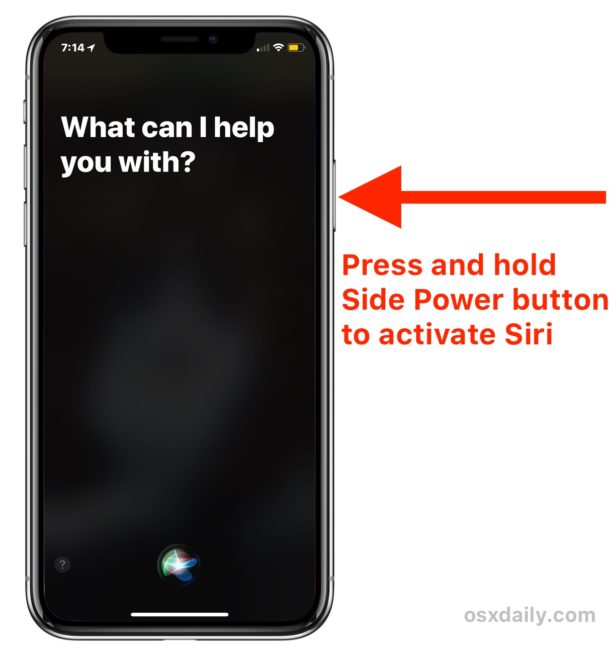
En caso de que te lo estés preguntando, el botón Encendido / Lateral se encuentra en el lado derecho del iPhone X si estás mirando la pantalla.
Una vez que veas la pantalla de Siri en el iPhone X, puedes dejar de mantener presionado el botón de encendido. Emita un comando voz a Siri como lo haría normalmente, por ejemplo, puede usar este tipo de comandos y preguntas:
- «¿Qué tiempo hace en Oshkosh Wisconsin?»
- «Qué hora es en Tokio»
- «Recuérdame a las 4:00 sobre la reunión con Joe»
- «¿Qué canción está sonando ahora mismo?»
- «Poner una alarma a las 7am todos los días de la semana»
- «¿Cuántos pies son en 15 millas?»
- «¿Qué puedes hacer por mí?»
Hay cientos de comandos Siri disponibles, si no estás seguro de lo que puedes hacer con Siri, pregúntale a Siri «¿Qué puedes hacer por mí?».
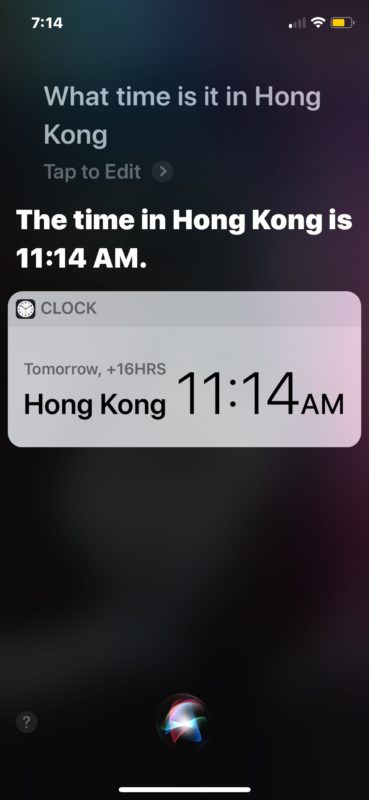
El botón Power / Side / Lock del iPhone X realiza muchas tareas. Es lo que haces clic para bloquear la pantalla, presiona en combinación para tomar una captura de pantalla de iPhone X, doble presiona para acceder a Apple Pay en iPhone X, presiona en una combinación diferente para forzar el reinicio de iPhone X, y puedes presionarlo una vez para despertar o dormir la pantalla también.
Accede a Siri en el iPhone X con los comandos de voz Hey Siri
También puede acceder a Siri en el iPhone X sólo por comando de voz, pero debe setup y habilitar Hey Siri en iOS en el dispositivo.
Puede que ya lo hayas hecho cuando configuraste el iPhone X en la configuración inicial, pero si no lo has hecho, simplemente ve a la aplicación de configuración y encuentra la sección «Siri & Search» y elige habilitar «Listen for Hey Siri» en los ajustes.
Una vez que Hey Siri esté habilitado y configurado para tu voz, siempre y cuando el iPhone X esté cargado y con la pantalla hacia arriba*, y no en el modo de bajo consumo, puedes decir «Hey Siri» seguido de un comando Siri y que funcionará para acceder a Siri también.
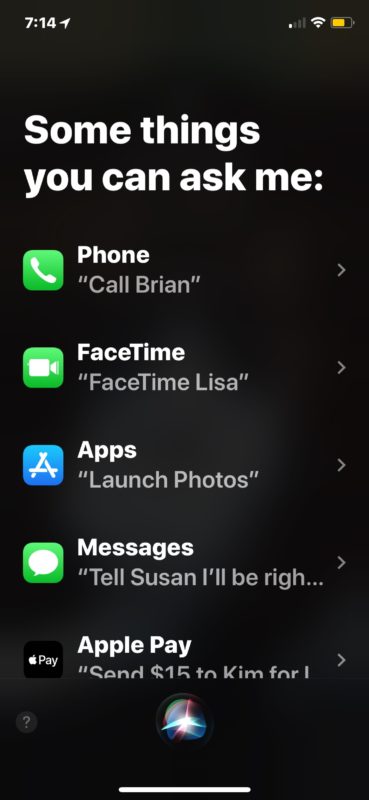
* Un poco conocido trick para desactivar temporalmente Hey Siri es bajar la pantalla del iPhone …. ¡más información!
Por lo tanto, recuerda que para el iPhone X hay dos formas principales de acceder a Siri: Hey Siri comando de voz, y pulsando y manteniendo en el botón lateral de encendido.
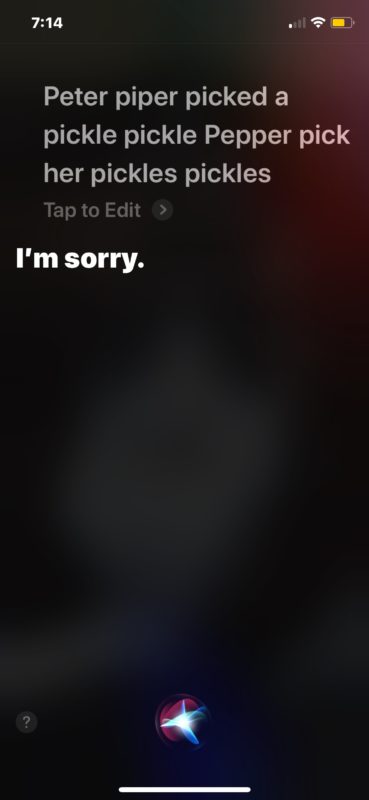
El truco del botón de encendido para acceder a Siri es exclusivo de iPhone X (o de cualquier otro dispositivo iOS sin botón Home si tiene algún modelo de prototipo o futuro dispositivo gen), ya que anteriormente mantendría pulsado el botón Home para acceder a Siri en modelos de iPhone. Pero, ahora el iPhone X no tiene botón Home, así que tienes que usar el botón Side Power en su lugar.
Si por alguna razón no puede hacer que Siri funcione, pruebe estos trucos de solución de problemas de Siri para resolver el problema .

